win10安装成功但无法进系统怎么办 window10安装完成无法进入系统如何处理
安装完win10操作系统后,有些小伙伴可能会遇到无法进入系统的问题。这不仅影响了正常的使用体验,还可能导致数据丢失,对此我们小伙伴就想要知道win10安装成功但无法进系统怎么办,那么接下来小编就带着大家一起来看看window10安装完成无法进入系统如何处理,快来学习一下吧。
解决方法:
方法一:回退到以前的版本。
步骤:
1.电脑开机,进入输入密码界面时。按下键盘上的Shift键,鼠标点击右下角的电源键。在打开的选项菜单中点击【重启】,电脑进入【选择一个选项】的系统菜单界面;

2.如果开机不能进入输入登录密码界面,可长按电脑【电源】键强制关机。再按【重启】键开机,连续三次及以上时。电脑进入【选择一个选项】的系统菜单界面,我们点击【疑难解答】,打开【高级选择窗】口;
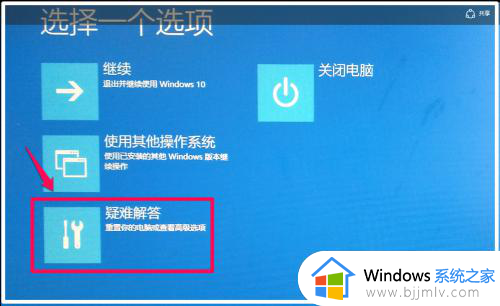
3.在高级选项窗口,我们点击【回退到以前的版本】;
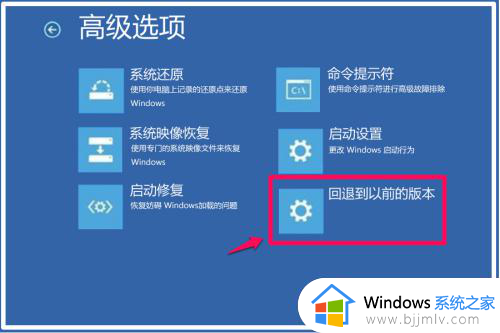
4.接着打开【回退到以前的版本】窗口,我们点击:回退到以前的版本;
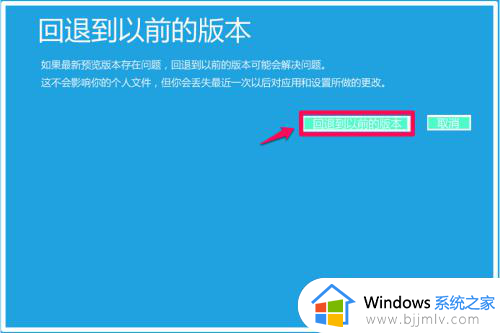
5.正在还原以前版本的Windows...,时间较长,稍候;

6.我们把系统还原到前一个版本以后,系统进入登录界面,输入密码,便可以进入系统桌面了。
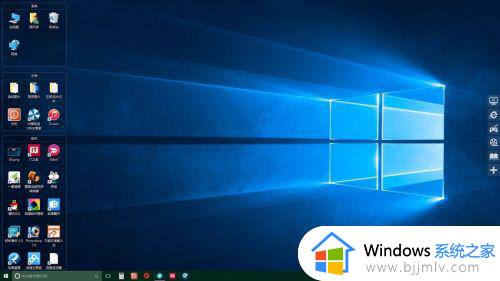
方法二:进入安全模式,启动【诊断启动】,恢复系统。
1.进入高级选项界面以后,点击【启动设置】(更改Windows启动行为);
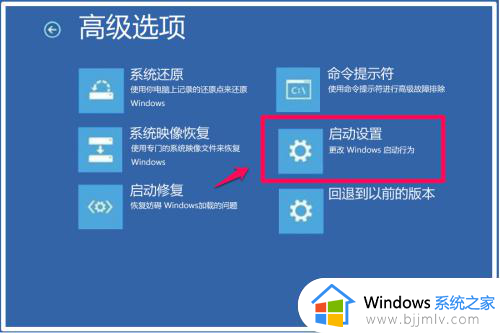
2.在打开的启动设置窗口,我们点击【重启】;

3.电脑重启以后,进入启动设置窗口,按下键盘上的数字“4”键,进入【安全模式】;
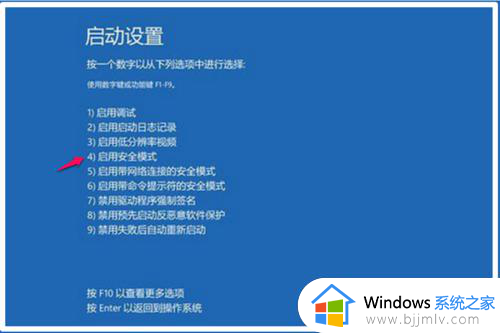
4.在安全模式窗口,按下键盘上的Win+R组合键,在运行对话框中输入:msconfig,点击确定或者回车,打开系统配置窗口;
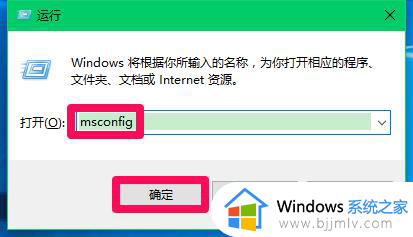
5.在系统配置窗口,我们点击【诊断启动(D)】,再点击:应用 - 确定,重新启动电脑;如果问题解决,则能顺利进入系统。
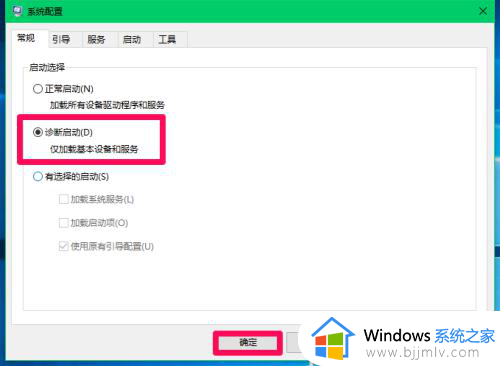
以上全部内容就是小编带给大家的window10安装完成无法进入系统处理方法详细内容分享啦,小伙伴们如果你们也遇到这种情况的话,就快点跟着小编一起来看看吧。
win10安装成功但无法进系统怎么办 window10安装完成无法进入系统如何处理相关教程
- u盘安装win10后无法进入系统怎么办 u盘装完win10系统重启进不去系统修复方法
- win10离线安装net3.5不成功怎么回事 win10 net framework 3.5无法安装如何处理
- win10无法安装xbox怎么办 win10系统xbox安装没反应如何处理
- u盘装win10进入不了安装界面怎么办 u盘安装win10进不去系统安装界面解决方法
- win10系统怎么进入安全系统 win10系统如何进入安全模式
- m2固态硬盘安装win10系统不启动怎么办 m2固态硬盘装完win10系统进不去如何处理
- win10系统ug8安装完成打不开无提示怎么解决
- win10系统无法安装软件怎么办 win10无法安装软件程序解决方法
- 安装win10显示无法安装到这个磁盘怎么办 安装win10系统无法安装到这个磁盘如何解决
- win10重装后无法进入系统怎么回事 win10重装系统进不去桌面的解决方法
- win10如何看是否激活成功?怎么看win10是否激活状态
- win10怎么调语言设置 win10语言设置教程
- win10如何开启数据执行保护模式 win10怎么打开数据执行保护功能
- windows10怎么改文件属性 win10如何修改文件属性
- win10网络适配器驱动未检测到怎么办 win10未检测网络适配器的驱动程序处理方法
- win10的快速启动关闭设置方法 win10系统的快速启动怎么关闭
win10系统教程推荐
- 1 windows10怎么改名字 如何更改Windows10用户名
- 2 win10如何扩大c盘容量 win10怎么扩大c盘空间
- 3 windows10怎么改壁纸 更改win10桌面背景的步骤
- 4 win10显示扬声器未接入设备怎么办 win10电脑显示扬声器未接入处理方法
- 5 win10新建文件夹不见了怎么办 win10系统新建文件夹没有处理方法
- 6 windows10怎么不让电脑锁屏 win10系统如何彻底关掉自动锁屏
- 7 win10无线投屏搜索不到电视怎么办 win10无线投屏搜索不到电视如何处理
- 8 win10怎么备份磁盘的所有东西?win10如何备份磁盘文件数据
- 9 win10怎么把麦克风声音调大 win10如何把麦克风音量调大
- 10 win10看硬盘信息怎么查询 win10在哪里看硬盘信息
win10系统推荐